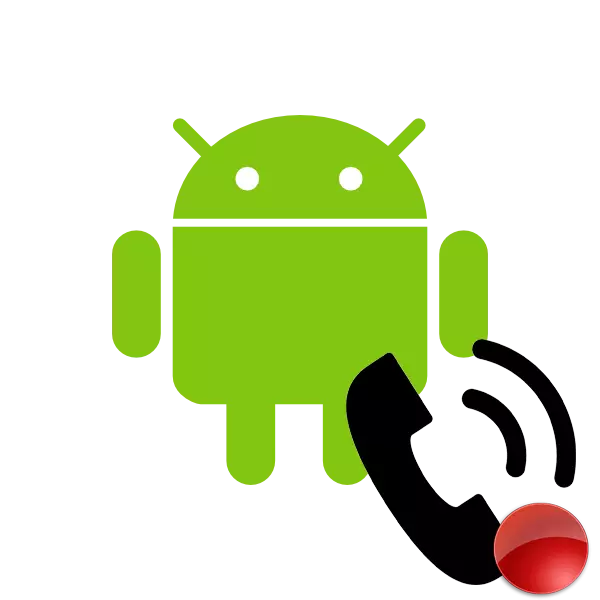
現在,許多用於撥打智能手機使用Android操作系統。它不僅允許交談,還允許錄製MP3格式對話框。在需要維持進一步聆聽的重要談話的情況下,這一決定將有用。今天,我們將以不同方式詳細說明錄製過程並聆聽呼叫。
我們在Android上寫下電話交談
如今,幾乎每個設備都支持錄製對話,並且它是關於相同算法的。保存記錄有兩個選項,讓我們按順序考慮它們。方法1:附加軟件
如果由於某種原因,由於其功能有限或不缺乏,您對內置記錄不滿意,我們建議使用特殊應用程序。它們提供額外的工具,具有更詳細的配置,幾乎總是有內置的播放器。讓我們來看看CallRec的示例上的呼叫錄製:
- 打開Google Play Market,在線鍵入應用程序名稱,轉到其頁面,然後單擊“安裝”。
- 完成安裝後,運行CallRec,閱讀使用規則並接受它們。
- 我們立即建議您通過應用程序菜單引用“記錄規則”。
- 在這裡,您可以為自己定制對話保存。例如,它將僅在傳入呼叫中自動啟動某些聯繫人或不熟悉的號碼。
- 現在進行談話。完成對話後,您將顯示一個通知,其中包含保存記錄的問題。如有必要,請單擊“是”,文件將放在存儲庫中。
- 所有文件都被排序並可訪問直接通過CallRec偵聽。呼叫的聯繫人姓名,電話號碼,日期和持續時間顯示其他信息。
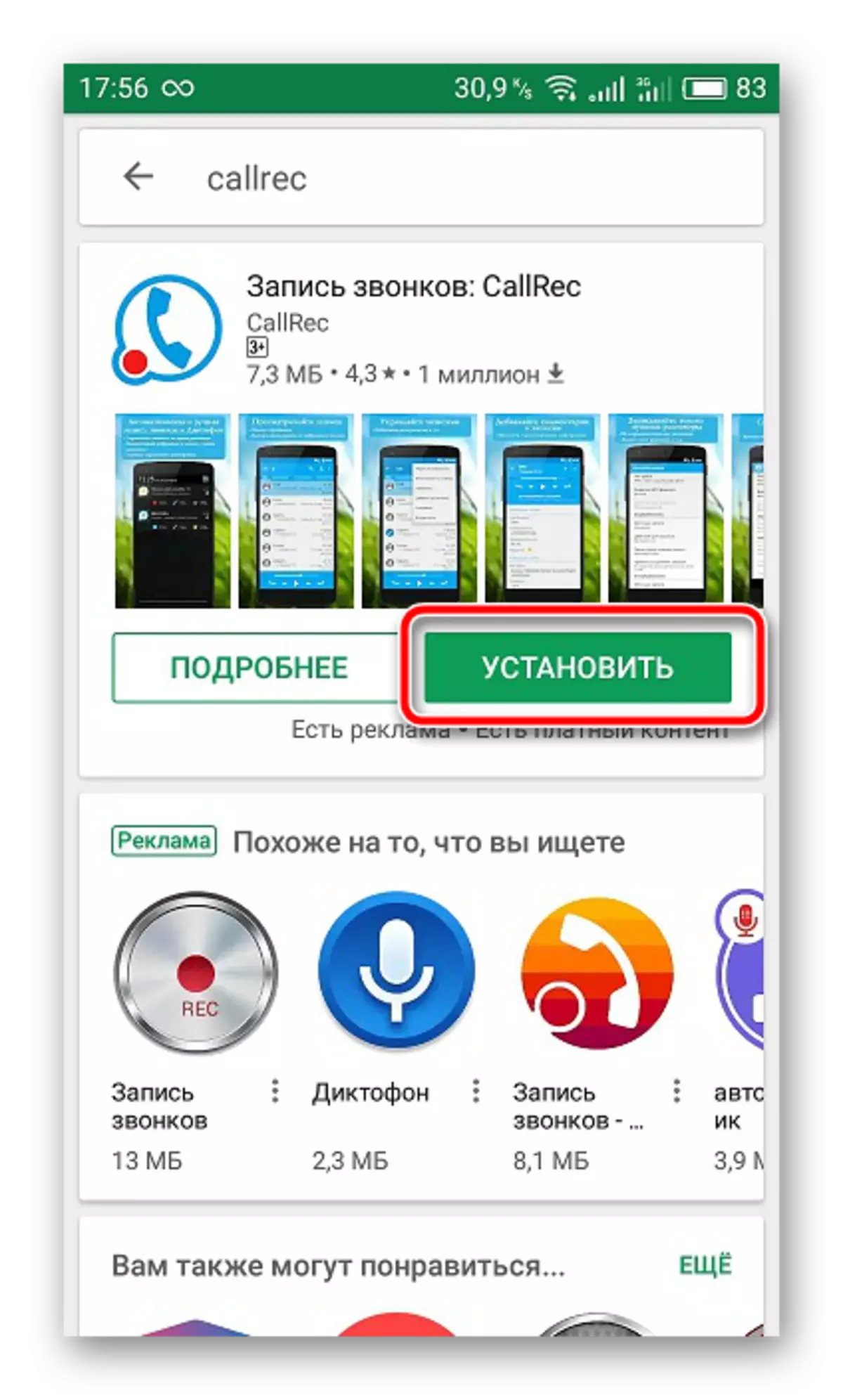
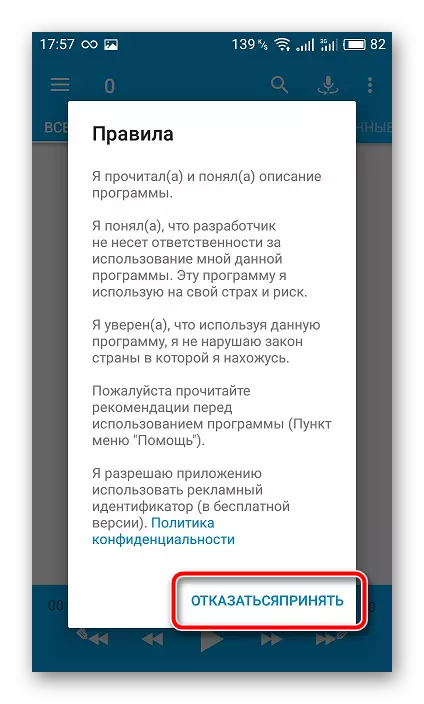
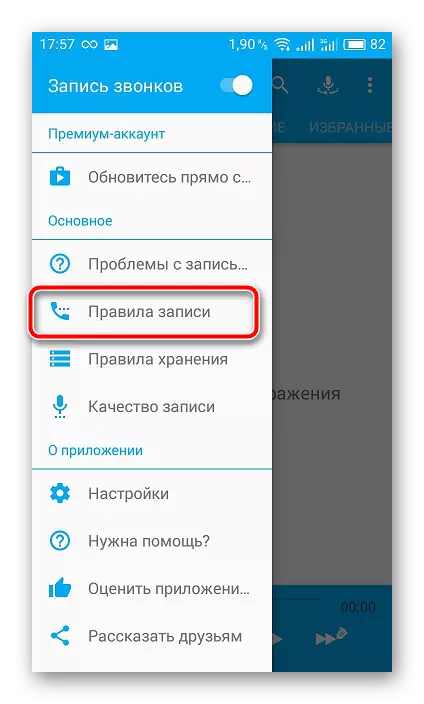
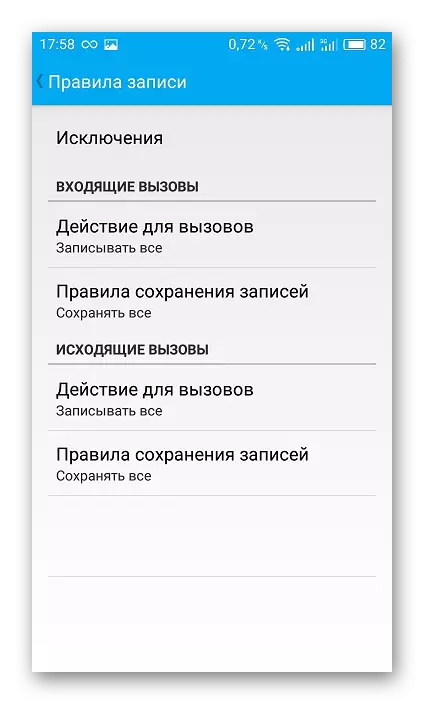
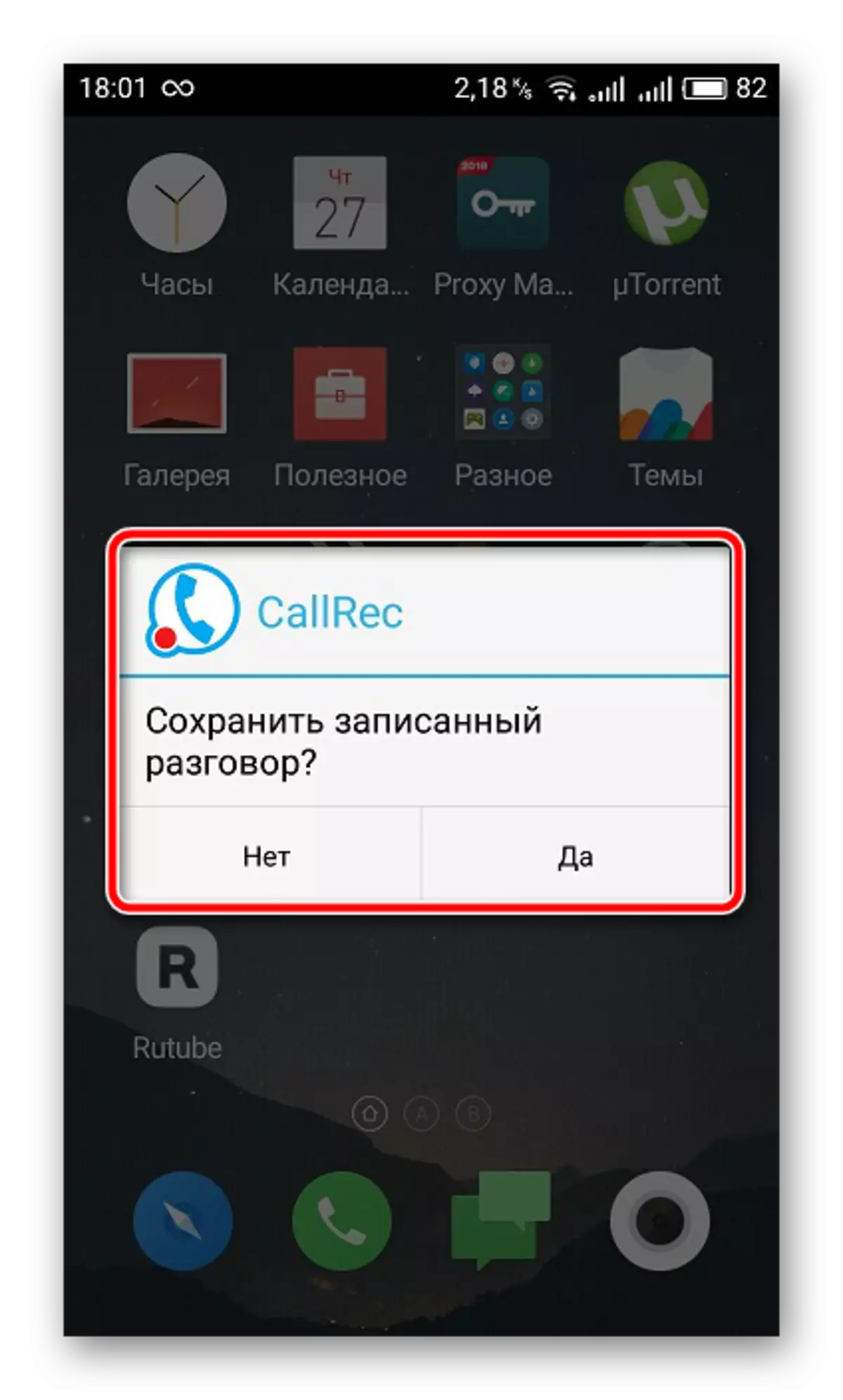

除了正在考慮的計劃外,仍有大量的互聯網計劃。每個此類解決方案為用戶提供了一組獨特的工具和功能,因此您可以為自己找到最合適的應用程序。更多詳細信息,具有此類流行軟件代表列表,請參閱下面的鏈接上的另一篇文章。
通常您沒有收到任何通知,即對話已成功保存,因此您需要手動在本地文件中找到該文件。他們常常在下一個方面找到:
- 導航到本地文件,選擇“錄像機”文件夾。如果您沒有指揮,請先安裝它,以及下面的鏈接上的文章將幫助您選擇合適的。
- 點擊呼叫目錄。
- 現在您顯示所有記錄的列表。您可以刪除它們,移動,重命名或收聽默認選擇的播放器。
閱讀更多:用於Android的文件管理器
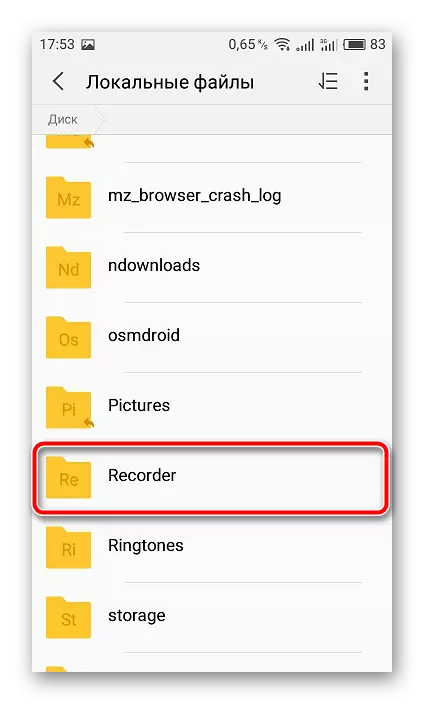
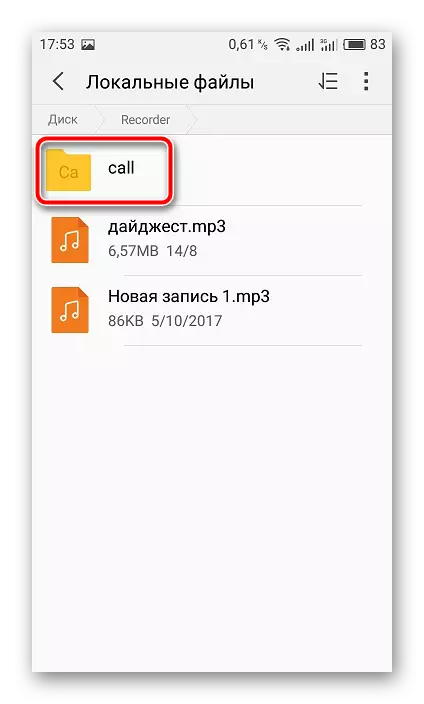
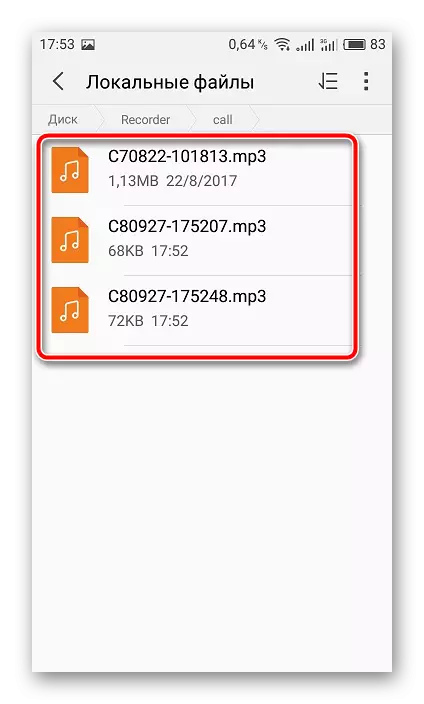
此外,在許多玩家中,有一個工具顯示新添加的曲目。將錄製您的電話交談。標題將包含對話者電話的日期和編號。
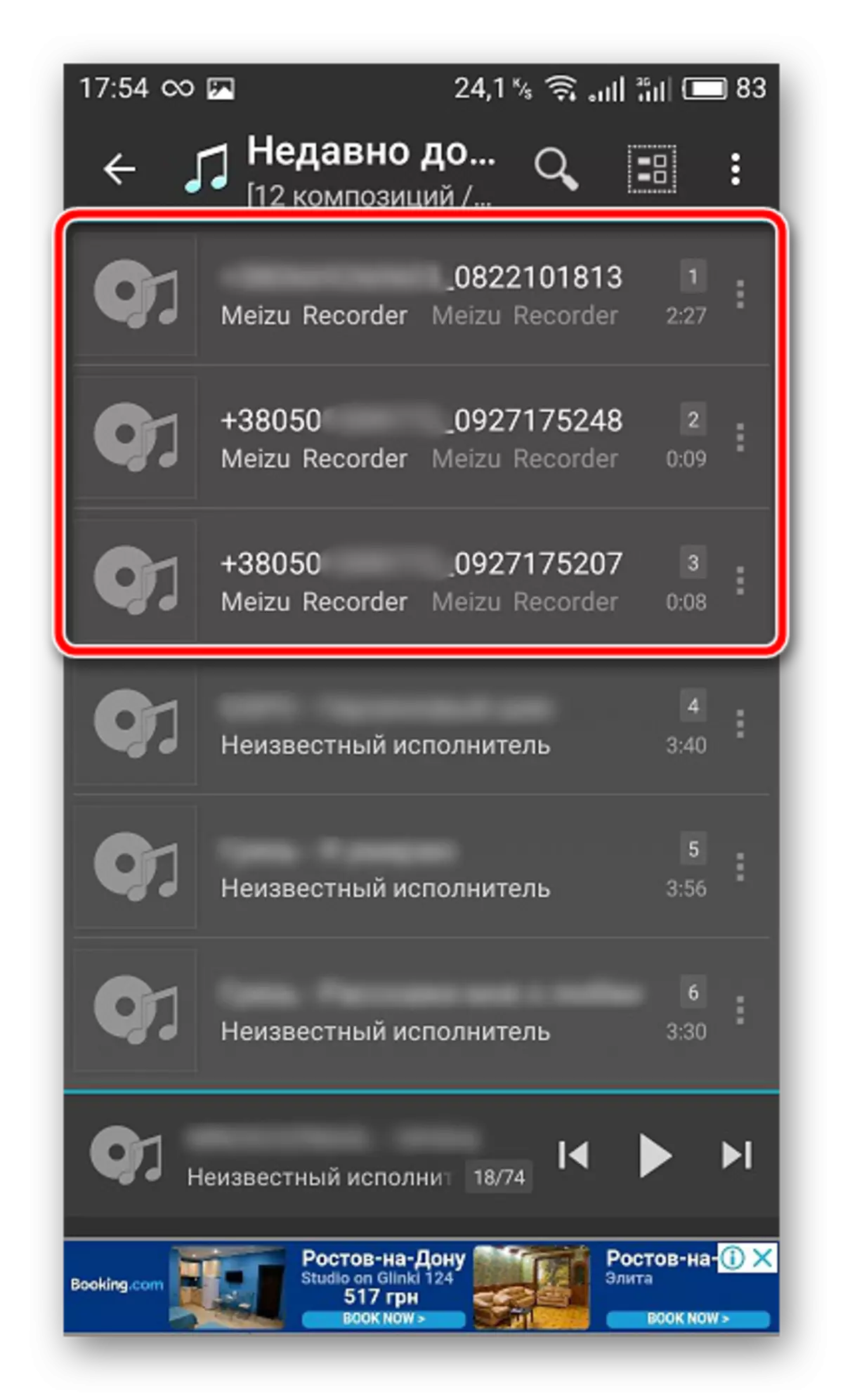
閱讀更多關於Android操作系統的熱門音頻播放器,在另一篇文章中找到,您在下面的鏈接上找到。
閱讀更多:Android音頻播放器
正如您所看到的,在Android上錄製電話交談的過程並不困難,您只需選擇相應的方法並在必要時配置一些參數。通過此任務,即使是缺乏經驗的用戶也可以應對,因為它不需要任何額外的知識或技能。
還閱讀:用於在iPhone上錄製電話對話的應用程序
